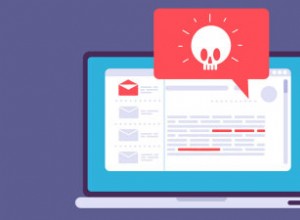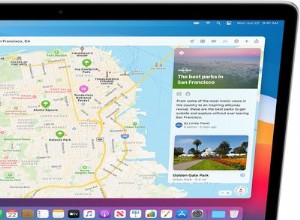هل يبدو أن شحن البطارية على جهاز iPhone أو iPad لا يدوم كما ينبغي؟ يمكن أن يحدث هذا مع جهاز جديد أو محدث تستخدمه بشكل متكرر أكثر من المتوقع ، أو جهاز قديم لا يحمل شحنته كما كان يفعل من قبل.
تقدم Apple أداة مدمجة يمكنها مساعدتك في مراقبة صحة بطارية هاتفك. يمكنك معرفة التطبيقات والأنشطة التي تمثل أكبر استنزاف ، والتحقق من صحة بطارية iPhone بشكل عام ، وتمكين وضع الطاقة المنخفضة لتقليل نشاط معين في الخلفية. يمكن للأداة أيضًا مساعدتك في تحديد ما إذا كنت بحاجة إلى بطارية جديدة أو يمكن أن تستهلك عمرًا أطول للبطارية الحالية.
إذا كنت تريد المزيد من المعلومات ، فإن بعض تطبيقات البطارية التابعة لجهات خارجية - Clean Battery و Zen Battery و Battery Doctor - Battery Saver و Battery HD + - ستعرض شحن البطارية وإحصائيات أخرى ، وفي بعض الحالات تقدم نصائح لمساعدة بطاريتك على الاستمرار لفترة أطول على شحنة واحدة.
عرض نسبة البطارية
أولاً ، قد ترغب في التأكد من أنه يمكنك عرض شحن البطارية على الشاشة الرئيسية. على جهاز iPhone X أو إصدار أعلى ، ما عليك سوى التمرير لأسفل من أعلى يمين الشاشة لعرض مركز التحكم. تظهر النسبة المئوية لشحن البطارية في الأعلى.
على جهاز iPhone أو iPad أقدم ، يجب أن يظهر رقم شحن البطارية تلقائيًا في أعلى اليمين. إذا لم يكن كذلك ، فافتح الإعدادات> البطارية . قم بتشغيل مفتاح نسبة البطارية.
اقتراحات البطارية
قد تقدم شاشة البطارية أيضًا رؤى واقتراحات للمساعدة في تحسين عمر البطارية وسعتها. على سبيل المثال ، إذا تم ضبط سطوع الشاشة على مستوى عالٍ ، فقد يقترح خفضه قليلاً للحفاظ على البطارية. يمكنك ضبط سطوع الشاشة بالانتقال إلى الإعدادات> الشاشة والسطوع وتحريك المنزلق. بسرعة أكبر ، اسحب لأعلى أو لأسفل لعرض "مركز التحكم" ويمكنك الضغط برفق على رمز "السطوع" وتحريك إصبعك لأعلى أو لأسفل.
أرقام ورسوم بيانية لعمر البطارية
تعرض شاشة البطارية عدة أجزاء من المعلومات لتزويدك بفهم أفضل لصحة البطارية. يشير آخر مستوى شحن إلى آخر مرة تم فيها توصيل جهازك بشاحن والنسبة المئوية للشحن عند فصله عن الشاحن.
يتتبع الرسم البياني أدناه مستوى البطارية ويعرض مقدار شحن البطارية لجهازك خلال الـ 24 ساعة الماضية. يمثل كل سطر في هذا المخطط 15 دقيقة ، مع الخطوط الخضراء الداكنة التي توضح الأوقات التي تم فيها توصيل جهازك بالشاحن. يعرض الرسم البياني التالي النشاط ، بمعنى وقت تشغيل شاشة جهازك ، ومدة نشاطه في كل ساعة بفواصل زمنية.
يعرض هذا القسم أيضًا متوسط الوقت الذي تظل فيه شاشتك قيد التشغيل ، بالإضافة إلى متوسط الوقت الذي تظل فيه متوقفة عن التشغيل. يمكن أن تكشف هذه الأرقام عن عدد المرات التي تستخدم فيها هاتفك.
تغيير عرض عمر البطارية
يمكنك عرض هذه الرسوم البيانية في إطارين زمنيين مختلفين. تم تعيين آخر 24 ساعة كإعداد افتراضي ، ولكن من السهل أيضًا عرض آخر 10 أيام. بدّل إلى هذا العرض وسيتم تقسيم البيانات حسب الأيام الفردية.
استخدام البطارية بواسطة التطبيق
مرر سريعًا لأسفل وستكتشف استخدام البطارية لكل تطبيق ، بدءًا من أكبر استهلاك للبطارية. بشكل افتراضي ، تعرض لك الأداة النسبة المئوية لشحن البطارية التي يستخدمها كل تطبيق. انقر على الرابط "إظهار النشاط" أو انقر على تطبيق معين ، وستتغير المعلومات لعرض مقدار الوقت الذي استخدمه التطبيق للبطارية ، سواء في المقدمة أو في الخلفية.
يؤدي التحقق من استخدام البطارية حسب النشاط أيضًا إلى عرض الإحصائيات الخاصة بأي تطبيق بنسبة أقل من 1٪ ، مما يكشف عن عدد الدقائق أو الثواني التي استخدمها التطبيق للبطارية.
تحقق من صحة البطارية
على iPhone ، يمكنك بعد ذلك التحقق من الصحة العامة لبطاريتك. بالقرب من أعلى الشاشة ، انقر على إعداد Battery Health.
يعرض القسم الأول السعة القصوى لبطاريتك بالنسبة إلى الوقت الذي كانت فيه جديدة تمامًا. يجب أن تكون البطارية الجديدة كاملة بنسبة 100٪. مع تقدم جهازك في العمر ، ستفقد البطارية بعضًا من سعتها ، لذا ستبدأ النسبة في الانخفاض إلى أرقام في التسعينيات أو الثمانينيات أو أقل.
إذا كنت تشعر أن جهاز iPhone الخاص بك لا يحتفظ بشحن البطارية كما ينبغي ، وكانت سعة البطارية منخفضة ، فقد يكون الوقت قد حان لبطارية جديدة. إذا كانت السعة لا تزال عالية ، فعليك التفكير في اتخاذ إجراءات أخرى لتقليل استنزاف البطارية.
يخبرك القسم الثاني ما إذا كانت بطاريتك تعمل في ظل ذروة الأداء العادية. تختلف نتائج هذا القسم حسب طراز iPhone الخاص بك. يجب أن يرى أولئك الذين لديهم أجهزة iPhone أحدث يتمتعون بصحة جيدة إشعارًا بأن بطاريتك تدعم حاليًا أداء الذروة الطبيعي.
قد يرى أولئك الذين يمتلكون أجهزة iPhone قديمة ذات سعة بطارية ضعيفة رسالة تخبرك أن صحة البطارية قد تدهورت بشكل كبير. انقر على رابط المزيد حول خيارات الخدمة لرؤية خيارات استبدال البطارية.
تمكين وضع الطاقة المنخفضة
أخيرًا ، يمكنك تمكين وضع الطاقة المنخفضة على iPhone لتمديد شحن البطارية. في شاشة إعدادات البطارية ، قم بتشغيل مفتاح وضع الطاقة المنخفضة إذا لم يكن ممكّنًا بالفعل. قد يتم تعتيم شاشتك قليلاً. بخلاف ذلك ، سيتوقف نشاط معين في الخلفية مثل التنزيلات وجلب رسائل البريد الإلكتروني الجديدة مؤقتًا حتى يتم شحن الهاتف بالكامل.
تطبيقات الطرف الثالث
إذا كنت ترغب في مزيد من التفاصيل والميزات بخلاف أداة البطارية المدمجة بجهاز iPhone ، فهناك مجموعة من تطبيقات الجهات الخارجية التي ستوفر معلومات وإرشادات حول شحن البطارية وعمرها.
تنظيف البطارية
يعرض تطبيق Clean Battery المجاني (يفتح في نافذة جديدة) صورة لبطاريتك تُظهر الشحن الحالي بالنسبة المئوية جنبًا إلى جنب مع عدد الساعات المتبقية في وضع الاستعداد ، مما يعني المدة التي سيستغرقها الشحن إذا لم تكن تستخدم بشكل نشط هاتف. لمشاهدة المزيد من البيانات ، اضغط على السهم في الزاوية العلوية اليمنى. تتغير الشاشة لتظهر لك عدد ساعات الاستعداد إذا كنت تستخدم الهاتف في مهام مختلفة ، مثل الوصول إلى 4G والوصول إلى 3G والوصول إلى Wi-Fi والاستماع إلى الموسيقى ومشاهدة مقاطع الفيديو.
بطارية Zen
يقدم مطور Clean Battery تطبيقًا مشابهًا يسمى Zen Battery (يفتح في نافذة جديدة) ، ولكن هذا التطبيق يحتوي على شاشة ملونة وتفاعلية أكثر. اضغط على الرسوم المتحركة للبطارية لمعرفة إجمالي ساعات الشحن والاستعداد. انقر عليه مرة أخرى لمعرفة ساعات الاستعداد للمهام المختلفة ، بما في ذلك استخدام الشبكة الخلوية والواي فاي والاستماع إلى الموسيقى ومشاهدة مقاطع الفيديو. اضغط على أيقونة الإعدادات ويمكنك تغيير لون البطارية بين الأزرق والأصفر والأرجواني والوردي والأخضر.
Battery Doctor - Battery Saver
يعرض الإصدار المجاني من Battery Doctor - Battery Saver (يفتح في نافذة جديدة) شحن البطارية الحالي. يمكنك عرض محفوظات رسوم العمل الإضافي الخاص بك ، ولكن هذا يتطلب اشتراكًا باهظًا بقيمة 9.99 دولارًا في الشهر أو 49.99 دولارًا في السنة. بدلاً من ذلك ، التزم بالإصدار المجاني ، والذي يقدم نصائح للحفاظ على شحن البطارية ودليلًا لإنشاء اختصار للتطبيق. مع تمكين الاختصار ، يمكنك عرض متوسط الأوقات المطلوبة لشحن هاتفك ومتوسط الوقت الذي يتم توصيله فيه.
بطارية عالية الدقة +
يبدأ Battery HD + (يفتح في نافذة جديدة) بعرض بطارية مع النسبة المئوية المتبقية من الشحن. فيما يلي ساعات الاستعداد لمهام مختلفة مثل تصفح الإنترنت ومشاهدة الوسائط أو الاستماع إليها عبر شبكة Wi-Fi واستخدام المصباح والتحدث عبر تطبيق VoIP. اسحب الشاشة إلى اليسار لرؤية ساعات الاستعداد لمزيد من المهام. مرر مرة أخرى لرؤية الإحصائيات الأخرى ، بما في ذلك الوقت المطلوب للشحن عبر التيار المتردد أو USB ، والاستهلاك الحالي ، والعدد الإجمالي لساعات الاستعداد. مرر سريعًا عدة مرات لمعرفة درجة حرارة البطارية والجهد الكهربي. بالعودة إلى الشاشة الرئيسية ، انقر فوق رمز الترس للوصول إلى نصائح توفير البطارية ، وإعداد أداة للتطبيق ومعايرة البطارية. النسخة الأساسية مجانية. مقابل 3.99 دولار ، تتخلص النسخة الاحترافية (تفتح في نافذة جديدة) من جميع الإعلانات.